Sovellusta ei voitu käynnistää oikein. Virhe 0xc00007b
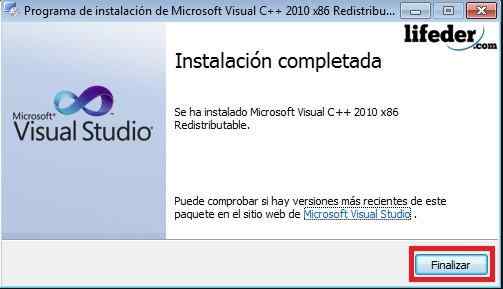
- 751
- 74
- Edgar VonRueden
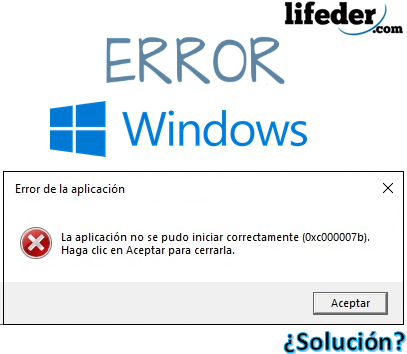 Virheenäyttö
Virheenäyttö Hän Virhe 0xc00007b (sovellusta ei voitu käynnistää oikein) Se tapahtuu, kun jotkut Microsoft Windows -tiedosto. Vaikka tämä tapahtuu erityisiä syitä, se on yleinen virhe käyttäjien keskuudessa.
Yleensä tämä virhe on yleisempi sovelluksissa, jotka on suunnattu multimedian (kuten videopelien) käyttöön, koska DirectX -työkalu lakkasi toimimasta. Joskus tämä virhe voi vaikuttaa sovellukseen, kun taas toiset marssivat normaalisti.
Kun "sovellusta ei voitu käynnistää oikein", ja se merkitsee virhettä 0xc00007b, on oire, että tietokoneessa on ladattu tiedostoja, joilla on laajennus .DLL (dynaaminen kirjastokirjasto), jolla on muu kuin tietokoneesi arkkitehtuuri.
On tärkeää tietää arkkitehtuuri, jonka tietokoneesi esittelee. Ne voivat olla kaksi: x86 (32 bittiä) ja x64 (64 bittiä).
Se tarkoittaa, että jos tietokoneesi perustuu 32 -bittinen arkkitehtuuriin ja ohjelmalla tai sovelluksella on tiedosto .DLL 64 -bittisellä arkkitehtuurilla, tekee virheen 0xc00007b -näyttelyn, joten sovellusta ei voida avata.
Tämä virhe ei vaikuta ollenkaan käyttöjärjestelmään, vain vikaantuneet sovellukset. Älä huoli, ohjelmiston muotoilu ja asentaminen ja asentaminen uudelleen ".
Kuinka ratkaista virhe 0xc00007b?
Jos haluat ratkaista 0xc00007b -virheen ja päästäksesi eroon viestistä "Sovellusta ei voitu käynnistää oikein", kokeile useita vaihtoehtoja, jotka eivät vaadi koneen palauttamista tehdastilaan.
Tätä varten sinun on myös oltava selkeä tämän epäonnistumisen mahdollisista olosuhteista sovelluksissa:
- Jos näit äskettäin viruksen vaikuttavan itsesi, ehkä jotkut muokatut, eliminoidut tai vioittuneet tiedostot laajennuksella .DLL, joka on tarpeen sen asianmukaiseen toimintaan.
Voi palvella sinua: Face -face -tekninen tuki: Ominaisuudet, edut, esimerkit- Jos olet asentanut ohjelman tai sovelluksen, johon olet antanut lupia dynaamisten linkkikirjastojen muutokselle (.Dll), ne ovat saattaneet korvata muilla, jotka voisivat luoda virheen.
- Jos Windows sai epävirallisia päivityksiä Microsoftilta, ehkä asennetut kirjakaupat (.Dll) Älä huomaa käyttöjärjestelmän arkkitehtuurissa.
- Pakkauksen virheellinen asennus, joka toimii suoraan laajennuksilla .DLL (kuten: DirectX, Microsoft Visual C ++, NetFramework).
Asenna tai asenna Microsoft Visual C++
Microsoft Visual C ++ on tiedostoketju, joka on asennettava käyttöjärjestelmään, jotta se voi käyttää sitä sovelluksissa, jotka on ohjelmoitu visuaalisen kääntäjän C kanssa++.
Jos se on asennettu tietokoneellesi, sinun on asennettava se uudelleen ja suositeltava, että poistat ensin asennuksen. Voit tehdä tämän painamalla Käynnistä -painiketta ja kirjoita "Poista ohjelma" ja paina sitten Enter.
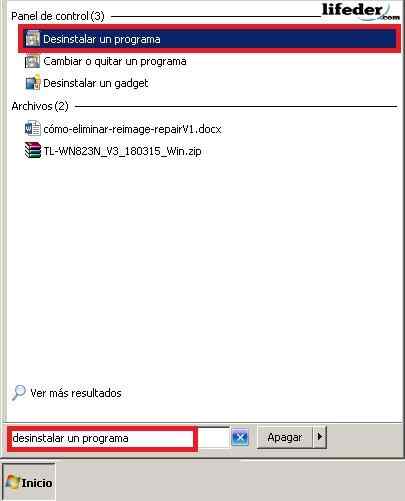
Tarkkailet ikkunaa kaikilla ohjelmilla, jotka tietokoneellasi on. Etsi kaikki ohjelmat, jotka alkavat: "Microsoft Visual C ++ ..." ja napsauta sitten "Poista asennus".
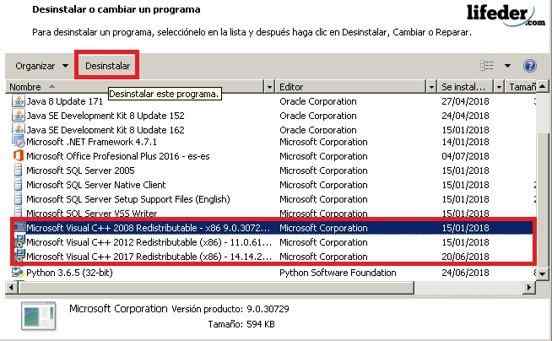
Seuraava taulukko on asennuksen vahvistus. Lopussa olisi suositeltavaa käynnistää joukkue uudelleen, jotta muutoksilla on vaikutus.
Kun tämä on valmis, avaa selain ja kirjoita hakupalkki: "Microsoft Visual C ++".
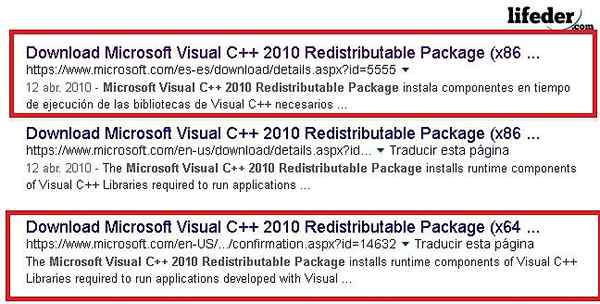
Huomaa: Jos käyttöjärjestelmäsi perustuu 32 bitteihin, valitse linkki, jolla on (x86); Jos päinvastoin, työskentele 64 bitin kanssa, valitse linkki, jolla on (x64). On suositeltavaa, että kirjoitat vain turvallisia sivustoja, kuten Microsoft, tämän tyyppisten työkalujen lataamiseen.
Kun olet sivulla, valitse kieli, josta haluat ladata sen, ja napsauta Lataa.
Se voi palvella sinua: mikroskooppiominaisuudetSuorita ohjelma latauksen lopussa, napsauta sitä, ja näet asennusvalintaikkunan. Sinun on luettava käyttöehdot, kun olet lukenut Tildarin jälkeen, napsauta "Asenna".
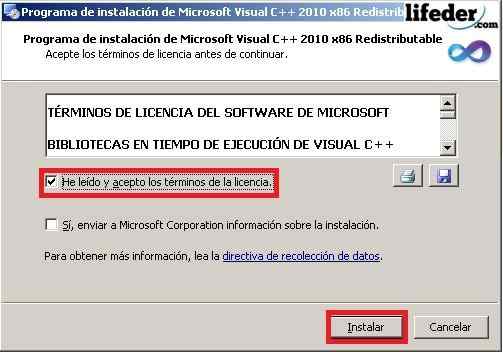
Huomaa: Ei ole välttämätöntä soittaa "Kyllä, lähetä Microsoft Corporation -tiedot asennuksesta". Sinun on odotettava muutaman minuutin, ennen kuin asennusohjelma lataa kaikki tiedostot kokonaan.
Valmiina lataus, napsauta “Viimeistele” ja käynnistä tietokone uudelleen, jotta kaikki muutokset tehdään.
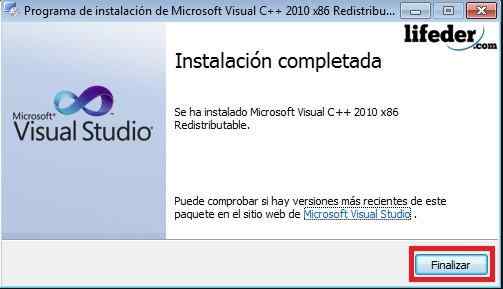
Jos tämä oli sinun ongelmasi, se tulisi ratkaista.
Asenna DirectX
DirectX: n asentaminen on erittäin tärkeää, koska se antaa sekä käyttöjärjestelmän että useimpien sovellusten toiminnan suoraan tietokoneellasi olevien video- ja äänilaitteiden kanssa.
Asentaa se, jos olet poistettu:
1.- Kirjoita “DirectX” -selaimessa ja paina Enter. Yritä kirjoittaa Microsoftin viralliset sivut ladattavaksi.
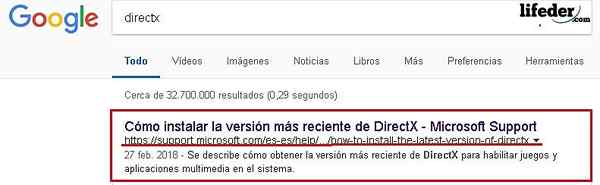
Kun olet sivulla, siirry "Versiot ja DirectX -päivitykset -osa käyttöjärjestelmää kohti". Täällä sinun on valittava riippuen käyttämästäsi käyttöjärjestelmästä.
Napsauta linkkiä, ja sitten sivu avautuu minne lataat komponentin.
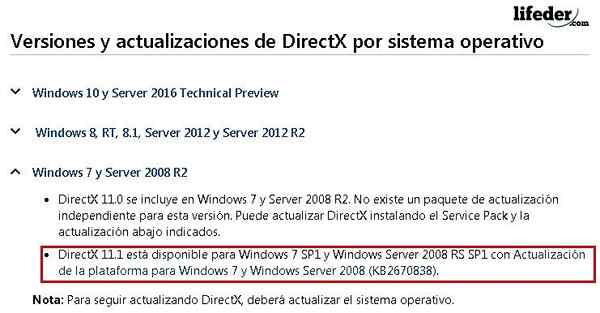
Valitse Kieli asennusta varten ja napsauta "Lataa".
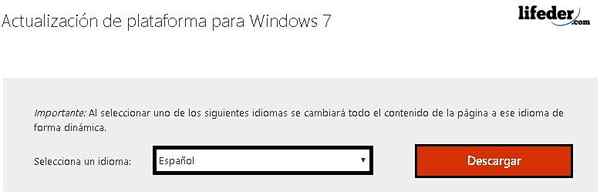
Se ohjaa sinut toiselle sivulle, jolla sinun on valittava tietokoneesi arkkitehtuuri ja napsauta sitten "Seuraava".
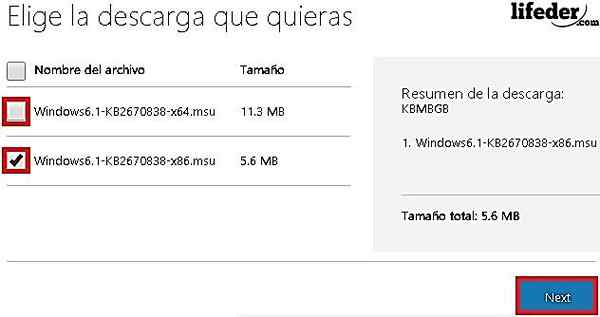
Kun purkaus on valmis, suorita työkalu napsauttamalla sitä kaksoisnäyttelemällä.
Näet, että Windows -päivityskuva tulee näkyviin. Siellä sinun on napsauta "Kyllä", jotta voit aloittaa.

Sinun on odotettava, kunnes asennus päättyy.
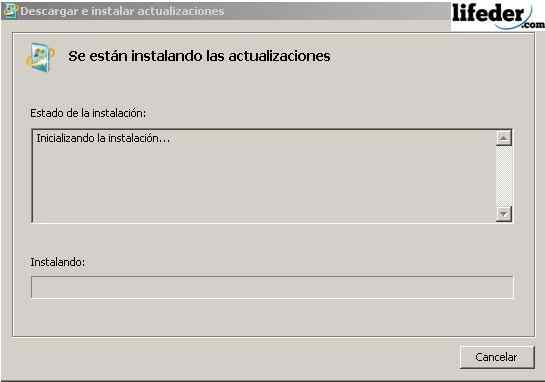
Kun lataus on valmis, napsauta "Käynnistä nyt uudelleen".
Voi palvella sinua: tekniikan haarat ja mitä he opiskelevat
Tietokoneen uudelleenkäynnistyksen jälkeen DirectX -komponentti on asennettu onnistuneesti. Jos tämä oli sinun ongelmasi, näillä vaiheilla se on ratkaistava.
Asenna DirectX
Jos sinulla on jo asennettu DirectX -komponentti, on välttämätöntä poistaa joitain laajennuksia .Dll.
Etsi ne ”System32” -kansioon, jos käyttöjärjestelmä on 32 bittinen (x86) tai Syswow64 -kansiossa, jos käyttöjärjestelmä on 64 bittiä.
Avaa "Käynnistä", napsauta "Team".
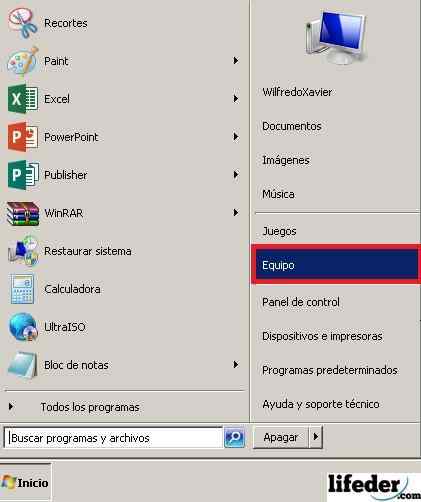
Sinun on etsittävä kiintolevy, jossa asennettu käyttöjärjestelmä on. Siellä etsit “Windows” -kansiota ja kaksoisnapsauta sitä.

Avaa nyt “System32” -kansio kaksoisnapsauttamalla.
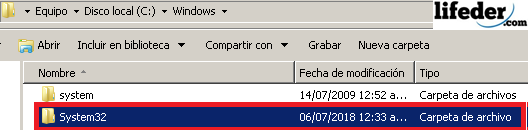
Kun sisällä on, etsi joitain tiedostoja laajennuksella .DLL, mutta se alkaa tällä sanalla (pääomassa tai pienissä kohdissa) "D3DX9". Poista ne kaikki.
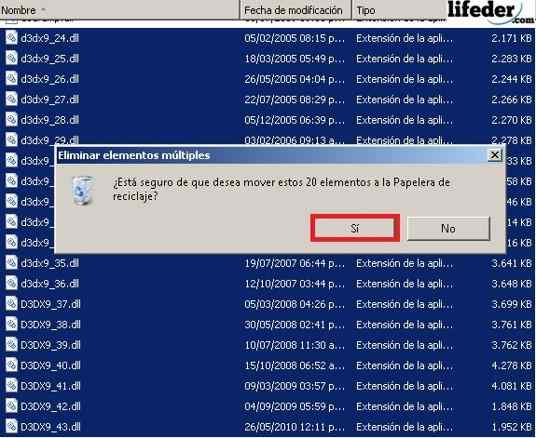
Kun kaikki edellä mainitut tiedostot on poistettu, sinun on asennettava DirectX. Tätä varten katso tässä artikkelissa ”Asenna DirectX” ja seuraa vaiheita.
Muut ratkaisut
1.- Jos sovelluksesi edelleen näyttää virheen, sinun on asennettava se uudelleen.
2.- Windows -päivitykset "Windows Update".
Jos mikään näistä ratkaisuista ei ole palvellut sinua ja virhe jatkuu, sinun on asennettava ikkunat uudelleen tyhjästä.
Viitteet
- Microsoft Team (2018). Microsoft Visual C ++ 2010 -jakelupaketti (x86). Otettu: Microsoft.com.
- Microsoft Community (2011). Virhe 0xc000007b useissa sovelluksissa. Kuultu: Vastaukset.Microsoft.com.
- Microsoftin tekninen tuki (2018). Kuinka asentaa DirectX: n viimeisin versio. Kuuli: tuki.Microsoft.com.
- Microsoft Community (2015). Virhe 0xc00007b. Kuultu: Vastaukset.Microsoft.com.
- Microsoftin tekninen tuki (2018). Mikä on DLL -tiedosto?. Kuuli: tuki.Microsoft.com.
- GeForce (2018). DirectX 11. Kuuli: GeForce.com.
- Microsoft Community englanniksi (2012). Rukoilen virhettä 0xc00007b, kun suoritat sovelluksia. Kuultu: Vastaukset.Microsoft.com.

